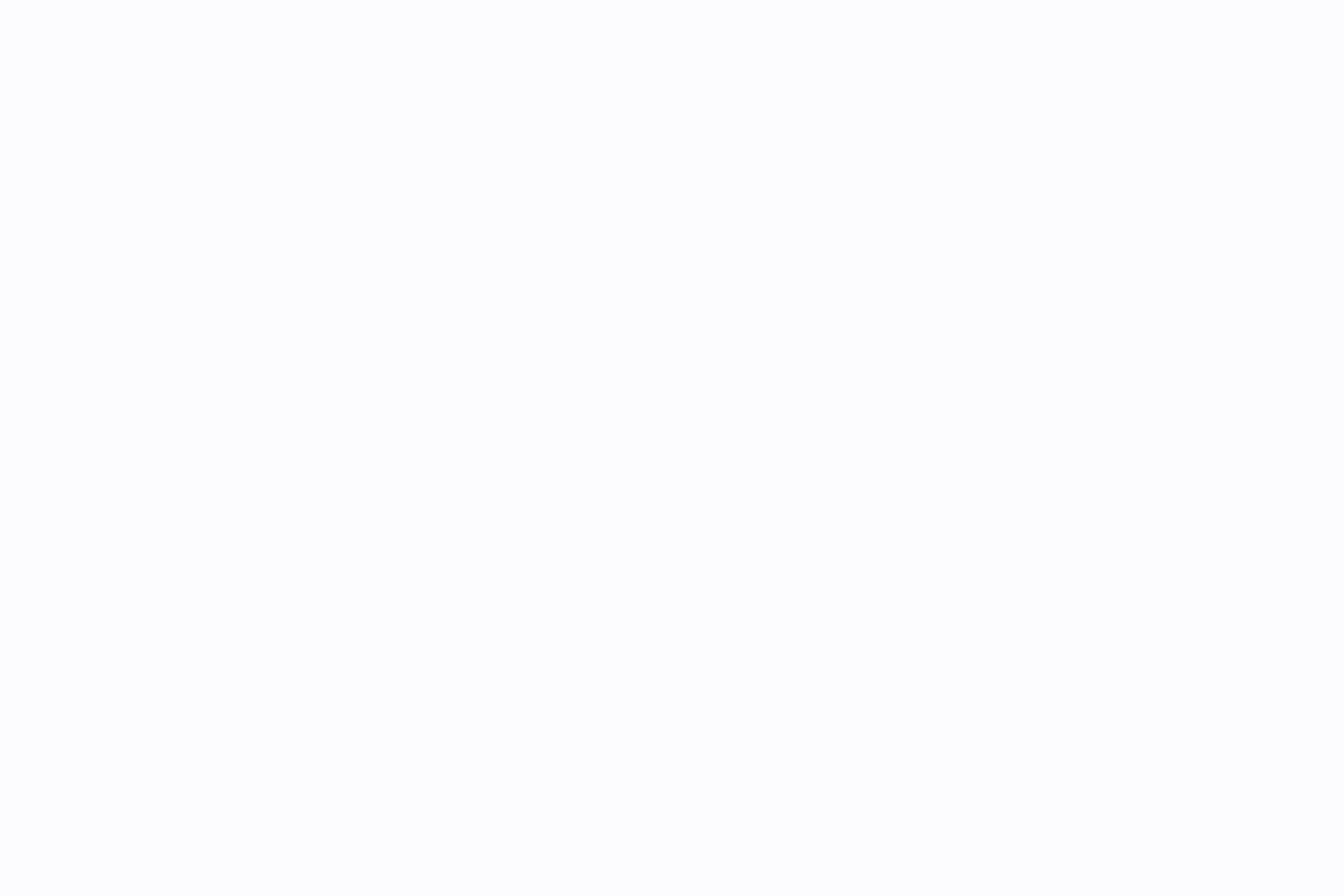整理整頓を続けるのは大変なことのように感じるかもしれないが、きちんとやることで、生産性が向上し、心にゆとりが生まれる。
そんな時は、メモアプリを活用してみましょう。
その代表的なアプリがMicrosoft OneNoteだ。
学生であれ、社会人であれ、忙しい親であれ、OneNoteを最大限に活用し、整理整頓と効率アップを実現する方法をご紹介します!
Microsoft OneNoteとは?
Microsoft OneNoteは、情報の収集、整理、配布を容易にするために設計されたデジタルメモアプリです。
物理的なノートのようなルック&フィールを模倣し、セクションやページにまたがってメモを整理することができます。アイデアを書き留めるかどうか、
/参照 https://clickup.com/ja/blog/199130/how-to-make-a-checklist-in-onenote/ 詳細なチェックリストの作成 /%href/
を作成したり、リサーチのためのリソースをまとめたり、プランをまとめたり、OneNoteはさまざまなフォームやフォーマットのデータをホストするのに最適なツールです。
Microsoft OneNoteの鍵機能は以下の通り:
- 描画と手書きのサポート:描画ツールや手書き認識機能を活用して、よりパーソナライズされたメモを作成し、自分のスタイルでアイデアをスケッチしたり、考えを書き留めたりすることができます。この機能により、メモを整理して検索しやすくしながら、より自然な創造性のフローを実現します。
- マルチメディアの統合:テキスト、画像、音声記録、ビデオ、画面の切り抜き、インタラクティブなやることリストなど、さまざまなフォーマットでメモを文書化し、より魅力的なものにしましょう。異なるフォーマットで概念を説明したり、詳細を把握することが容易になります。この機能により、わかりやすさと創造性の両方が向上し、よりダイナミックなメモ作りが可能になります。
- リアルタイムコラボレーション:ノートブックを他の人と共有し、リアルタイムでコラボレーションすることで、単一の真実のソースを作成し、情報にアクセスできるようにします。これにより、チームワークがシームレスになり、全員が同じページにとどまることができます。
- デバイス間の同期:デスクトップ、モバイル、ウェブバージョンなど、複数のデバイスやプラットフォーム間でデータをリアルタイムに同期し、デスクトップアプリに記録したやることリストやその他の情報に外出先からアクセスできます。
- 検索機能:ノートブック、セクション、およびページをふるいにかける強力な検索機能を使用して瞬時に必要なものを見つける。
- **OneNoteをOutlookタスクやOffice Suite(Word、Excelなど)のような他のMicrosoftアプリと統合することで、まとまりのあるデジタルワークスペースが実現します。これにより、メモが電子メール、タスク、カレンダーイベントと同期され、すべてが1つの場所に整理されます。また、Microsoft Teamsや他の生産性アプリと接続し、シームレスなコラボレーションを可能にします。
Microsoft OneNoteの設定
Microsoft OneNoteを使い始めるのは、使用しているプラットフォームやオペレーティングシステムに関係なく簡単です。それぞれについて見ていきましょう。
Windows版OneNoteのダウンロード
- Microsoftストアにアクセスし、OneNoteアプリを検索します。または /を参照してください。 https://www.onenote.com/download ダウンロードページ /%href/ をご覧ください。

経由
/参照 https://www.onenote.com/download ワンノート /%href/
- インストールまたはダウンロードをクリックしてダウンロードを開始します。
- ダウンロードが完了したら、OfficeSetup実行ファイルを実行してインストールを開始します。
- インストールが完了したら、アプリを開き、Microsoftアカウントでサインインします(個人アカウント、仕事または学校のアカウントから選択できます)。
/画像 https://clickup.com/blog/wp-content/uploads/2024/10/Downloading-OneNote-for-Windows-signin.jpg OneNote for Windows サインインページ /%img/
- ノートブックの作成を開始したり、OneDriveと接続して既存のノートブックと同期して仕事をすることができます。
Mac版OneNoteのダウンロード
- Mac App Storeで以下を検索します。 /を検索してください。 https://apps.apple.com/us/app/microsoft-onenote/id784801555?mt=12 を検索してください。 Microsoft OneNote /%href/

経由
/参照 https://apps.apple.com/in/app/microsoft-onenote/id410395246 アップル /%href/
- アプリのダウンロードを開始するには、「入手」をクリックします。
- ダウンロード後、アプリを開き、Microsoftアカウントでサインインします。
- 画面の指示に従ってOneDriveに接続し、既存のノートブックを同期します。または、新しいOneNote Notebookを作成して始めることもできます。
モバイルデバイス用のOneNoteをダウンロードする。
- モバイルデバイスのApp Store(iPhoneおよびiOSデバイス用)またはGoogle Play Store(Android用)にアクセスします。
- Microsoft OneNoteを検索し、インストールをタップします。
/ダウンロード https://clickup.com/blog/wp-content/uploads/2024/10/Downloading-OneNote-for-mobile-devices-782x1400.png モバイルデバイス用OneNoteのダウンロード /をタップします。
via
/参照 https://play.google.com/store/apps/details?id=com.microsoft.office.onenote&hl=en_IN Google Playストア /%href/
- ダウンロードが完了したら、アプリを開き、Microsoftアカウントにサインインします。
- モバイルデバイスで新しいノートブックを作成したり、OneDriveアカウントをリンクされている既存のノートブックを同期したりできます。
もっと読む: 詳細な情報をチェックする
/をご覧ください。 https://clickup.com/ja/blog/4695/note-taking-apps/ メモアプリのベスト10のレビュー /%href/
-無料でも有料でも、私たちはあなたをカバーしています!
プロのようにOneNoteでメモを整理しよう!
OneNoteは、物理的なノートブックに似たフレームワークでメモを整理できる直感的なインターフェイスを提供します。このような親しみやすさとアクセシビリティの融合により、整理が楽になります。
ここでは、OneNoteでのメモ整理をマスターする方法をご紹介します:
- 階層的なセットアップを構築する:複数のノートブックを作成し、OneNoteのノートブック > セクション > ページレイアウトを使用して、セクションと個別のページに分割します。このようなフレームワークにより、プロジェクト、テーマ、テーマなどの変数に基づいて、すべての情報を簡単に区分することができます。
- 重要なページをピン:頻繁にアクセスするページをノートブックの一番上にピン留めして、すぐにアクセスできるようにします。これにより、素早くメモを取るために他のページをスクロールする必要がなくなるので、価値が Front になり、時間を節約できます。
- タグとラベルを使う:タグを使って、やることリスト、タスク、アイデアなど、重要なコンテンツを分類し、印をつけましょう。同様に、ラベルはメモを分離し、優先順位を付けるのに役立ち、簡単にフィルタリングして重要な情報を抽出することができます。
- セクショングループの作成:ノートブック内にセクションを作成し、関連するアイテムをまとめることができます。この整理術は、複数のフェーズやテーマを持つ大規模なプロジェクトの仕事中に、大量の情報を管理するのに役立ちます。
- セクションを色分けする:異なるセクションに異なる色を割り当て、視覚的な差別化を設定します。また、セクションの優先度を一目でわかるように色分けしたい場合にも有効です。
- 目次を作る:ノートブック内に目次を作成することで、文書構造の概要をクイックに把握し、関連する部分に素早く移動することができます。
- ページをサブページに分割する:ページをサブページに分割する:メインページをサブページに分割し、アイデアや複雑なトピックをより小さく、消化しやすい断片に分割します。
- 検索機能の活用:検索バーにキーワード、タイトル、フレーズを入力すると、ノートブック、セクション、ページにまたがる関連データをすばやく見つけることができます。ノートブックにメタデータを追加すればするほど、探しやすくなります。
- リンクノートブック:あるノートブックから別のノートブックにリンクされているコンテンツをリンクします。これにより、情報が別々のノートブックに存在する場合でも、接続されたプロジェクト、テーマ、アイデアの間を簡単にナビゲートできます。
- デバイス間での同期:Microsoft OneNoteアプリをOneDriveに接続すると、すべてのデバイスでノートブックの最新バージョンにアクセスできます。移動中でも最新の情報にアクセスできることは、モビリティへの大きな後押しです。
続きを読む:
/参照 https://clickup.com/blog/how-to-delete-a-notebook-in-onenote// OneNoteノートブックを削除する方法 /%href/
生産性を最大化するためのOneNoteの効果的な使い方 ##
整理整頓はMicrosoft OneNoteが提供する機能の一面に過ぎません。以下はその一例です。
/参照 https://clickup.com/ja/blog/2448/note-taking-strategies/ メモの取り方 /メモの取り方
OneNoteの使い方を最大限に活用するのに役立ちます:
- 箇条書き、番号付きリスト、またはチェックリストを使用してメモを構造化し、スキャン可能でフォローしやすいコンテンツにします。
- 図形をスケッチしたり、メモに注釈を付けたり、マインドマップを作成するには、描画ツールを使用します。これらのツールは、タッチスクリーンデバイスを使用しているときに、ブレーンストーミングやフリーハンドのメモを取るのに特に便利です。
- 活用する /参照 https://clickup.com/ja/blog/62367/ai-tools-for-note-taking/ メモ用AIツール /メモを取るためのAIツール 音声解説の自動書き起こしや、手書きメモを検索・編集可能なテキストに変換するといったタスクに利用できる。OneNoteは、口述筆記やスタイラスや指先による自然な手書き入力をデジタルミーティングノートに変換するのに優れた仕事をします。
- 画像、ビデオ、オーディオ録音などのマルチメディア要素を埋め込んで、メモをよりダイナミックで魅力的なものにしましょう。このような視覚的要素は、テキストの壁を打ち破り、コンテンツの記憶力と理解力を高めます。
- ノートをチームメイトや同僚、他の生徒と共有しましょう。 *リアルタイムで他のユーザーとコラボレーションし、スムーズで楽なチームワークのためのライブ同期を介してデバイス間の変更をビューします。
- リンクが埋め込まれていたり、ウェブページ、ローカルファイル、またはクラウドドキュメントを添付して、メモにコンテキストを追加できます。このようなクイックリンクにより、メモに関連付けられているより詳細なドキュメントへのアクセスも容易になります。
- 機密情報や個人的なメモを保護するために、ノート内の機密セクションやページをパスワードで保護することにより、セキュリティの追加レイヤーを導入します。
- カスタムの作成OneNoteテンプレート 複数の人が同じノートブックを同時に編集する場合
💡Pro Tip: あなたのニーズに合ったメモツールをお探しですか?のリストをご覧ください。
/をご覧ください。 https://clickup.com/ja/blog/14158/onenote-alternatives/ OneNoteの代替ソフト17選 /%href/
-無料と有料の機能から、あなたにぴったりのものを見つけよう!
Meet ClickUp:最高のオールインワンメモ&プロジェクト管理ツールです。
ClickUpは、メモとプロジェクト管理、コラボレーションを組み合わせたオールインワンのプラットフォームです。メモの整理からプランのタスクへの変換まで、ClickUpはやることなすこと全てに対応します。
ClickUpを使えば、メモを管理するだけでなく、プロジェクトを推進し、成功への道を切り開くことができます。
なぜClickUpが個人的にも仕事上でも生産性を高めるのに最適なのか、その理由を示すClickUpの機能をいくつかご紹介します:
- /参照 https://clickup.com/features/notepad クリックアップメモ帳 /メモ帳 :ClickUpのメモ専用ツールで雑念を取り除き、集中力を持続させましょう。ミーティングの詳細ややることリストなど、ClickUpメモ帳を使えば細かいことまで記録でき、誰でもアクセスできるようになります。
/画像 https://clickup.com/blog/wp-content/uploads/2023/09/ClickUp-Notepad-feature-to-Capture-Ideas.gif アイデアを書き留めるClickUpメモ帳機能 OneNoteの効果的な使い方 /%img/
ClickUpメモ帳を使ったインタラクティブなメモの取り方。
- /参照 https://clickup.com/features/docs クリックアップドキュメント /クリックアップドキュメント :ドキュメントの作成、編集、共有、コラボレーションをスムーズに。ClickUp Docsは、Microsoft Wordに対するClickUpの回答だと考えてください。アクションアイテムをタスクに変換し、数クリックで開始できます。インタラクティブなやることリストから詳細なガイドまで、ClickUpドキュメントなら思い描くあらゆるドキュメントを作成できます。
/画像 https://clickup.com/blog/wp-content/uploads/2022/09/rich-formatting-and-slash-commands-in-clickup-docs.gif クリックアップドキュメントでのリッチフォーマットとスラッシュコマンド /%img/
ClickUp Docsのリッチフォーマット機能でメモに個性を加えよう。
- /参照 https://clickup.com/features/whiteboards クリックアップホワイトボード /クリックアップホワイトボード :もしあなたがビジュアル志向なら、この機能は絶対的なゲームチェンジャーだ。コンセプトを説明したり、画像を追加したり、ロードマップを簡単に作成することができます。簡単なスケッチでも、リンクが埋め込まれているフローチャートでも、ホワイトボードはあなたの考えやアイデアを視覚的に表現し、ブレーンストーミング、情報の整理、ワークフローの接続を容易にします。
/イメージ https://clickup.com/blog/wp-content/uploads/2023/02/Whiteboard-gif.gif ClickUp ホワイトボードとコラボレーション機能 gif OneNoteの効果的な使い方 /%img/
クリックアップ・ホワイトボードの視覚的なコラボレーション・プラットフォームでチームと仕事をしよう。
- /参照 https://clickup.com/ai クリックUpブレイン /クリックアップ・ブレイン :ClickUpのAI搭載ソリューションでワークフローを充実させましょう。繰り返しタスクを自動化し、インテリジェントなアクションを推奨してプロセスを強化します。ミーティングメモの効率的な作成、正確な要約の作成、データ分析、メモの分類など、さまざまな用途にご利用いただけます。ClickUp Brainはあなたのワークフローに適応し、生産性を向上させます。
/画像 https://clickup.com/blog/wp-content/uploads/2023/05/ClickUp-AI-Content-Editing-in-Docs-1400x788.gif ClickUp AI コンテンツ編集 in ドキュメント /クリックアップ
ClickUp Brainでメモやその他のコンテンツを編集しよう。
- /参照 https://clickup.com/features/universalsearch クリックアップ接続検索 /検索 : デジタルワークスペース全体で、メモ、ドキュメント、タスク、プロジェクトを検索できます。この機能は、OneNoteの機能を余裕で凌駕する比類のないレベルの整理を提供します。ユニバーサル検索は、ほとんど時間をかけずに必要なものをすべて見つけるのに役立ちます。
/画像 https://clickup.com/blog/wp-content/uploads/2023/11/ClickUp-3.0-Universal-Search-Feature-simplified.png ClickUp 3.0ユニバーサル検索機能でOneNoteの効果的な使い方を簡素化 /%img/
ClickUpのユニバーサル検索を使えば、メモや関連情報を簡単に見つけることができます。
これらの機能に加えて、ClickUpはあらかじめデザインされた様々な機能を提供しています。
/を提供しています。 https://clickup.com/ja/blog/141841/note-taking-templates/ メモテンプレート /%href/
プロジェクト管理や複数のタスクをこなすのに最適です。これらのテンプレートは、ミーティングメモ、アジェンダ、プロジェクトの概要などを記録するための既製の構造を提供することで、時間と努力を節約します。
その上
/その上 https://clickup.com/integrations ClickUpは1000以上のアプリケーションと統合しています。 /を利用することができます。
すべてのツールをシームレスに接続できます。ブレーンストーミング中であれ、実行中であれ、ClickUpのエコシステム内で滞りなく作業を進めることができます。
1つのワークスペース、1つのノートブック:ClickUp(クリックアップ
Microsoft OneNoteは、ミーティングの詳細を記録し、メモを整理し、情報を共有するための強力なツールです。しかし、多くのユーザーが必要としている、包括的なプロジェクト管理、リアルタイムのコラボレーション、生産性の向上には欠けています。
そこでClickUpが威力を発揮します。高度なメモ機能と堅牢なプロジェクト管理ツールを備えたClickUpは、整理整頓と効率アップを目指す人に最適です。
/参照 https://app.clickup.com/signup ClickUpに登録する /%href/
をクリックして、その違いを体験してください!